
🔥 Intro
처음 java를 시작하고 개발을 시작하게 되면 접하게 되는것이 java 환경설정일 것입니다.
처음에는 이것을 왜 하는지도 모르고 하게 되지만(물론 공부를 하면 알게되지만), 점점 시간이 지나고 연차가 쌓이면서 자연스레 그 이유를 알게됩니다.
운영체제는 하드웨어를 사용할 수 있게 해주는 프로그램입니다.
운영체제가 아닌 프로그램( 애플리케이션 - [ 애플리케이션이란 운영체제가 아닌 모든 프로그램을 통칭합니다 ] )도 운영체제를 거쳐 결국 하드웨어를 통해 동작하게 됩니다.
즉, 운영체제가 없으면 하드웨어를 사용할 수 없으니 애플리케이션도 사용이 불가능해지는 것입니다.
자바로 개발을 하기위해서도 마찬가지입니다.
자바라는 프로그램을 사용하기 위해 자바의 개발 툴인 JDK(Java Development Kit)를 어떤 경로에서든 운영체제가 인식할 수 있도록 해주어야하는 것이죠. 그것이 아니라면 항상 JDK가 설치된 디렉토리에서만 개발이 가능할 것입니다.
이를 통해 알 수 있듯 환경변수를 설정해주는 것은,
운영체제가 컴퓨터의 어떤 경로에서도 해당 파일을 인식할 수 있도록 해주는 행위입니다.
그럼 이제 자바 환경설정을 하는 방법을 알아 보겠습니다.
🔥 고급시스템 들어가기
우선 컴퓨터의 '고급 시스템 설정'으로 들어가야 합니다.
고급시스템설정으로 들어가는 방법은 2가지가 있습니다.
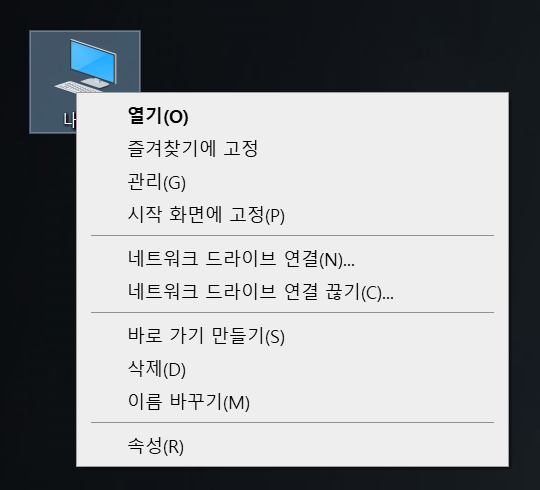
✔ 1번째
내 PC 아이콘을 마우스 오른쪽으로 클릭하여 속성 버튼을 누릅니다.
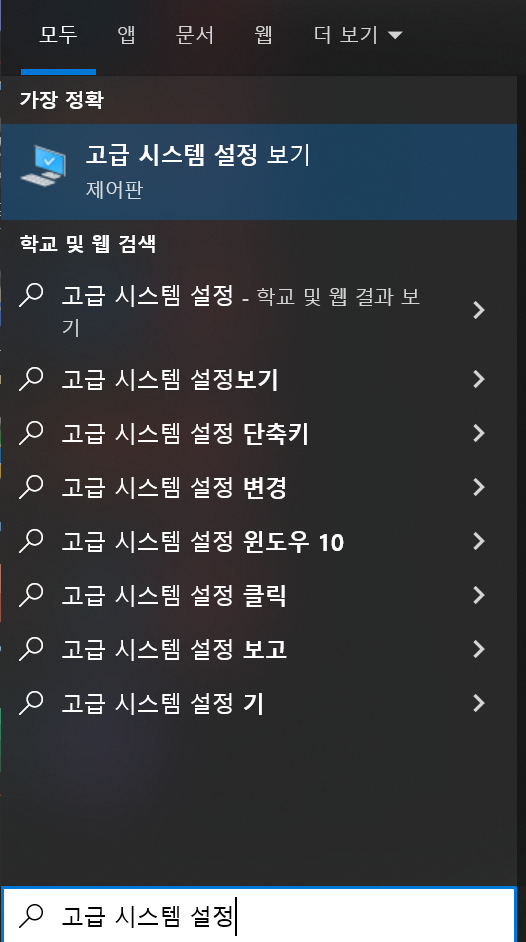
✔ 2번째
윈도우 실행창에 '고급 시스템 설정'을 검색하여 들어갑니다.
🔥 환경변수 설정창 진입하기
위의 방법대로 하면 아래와 같은 시스템 속성창이 나옵니다.
여기에서 이제 환경변수 를 클릭합니다.
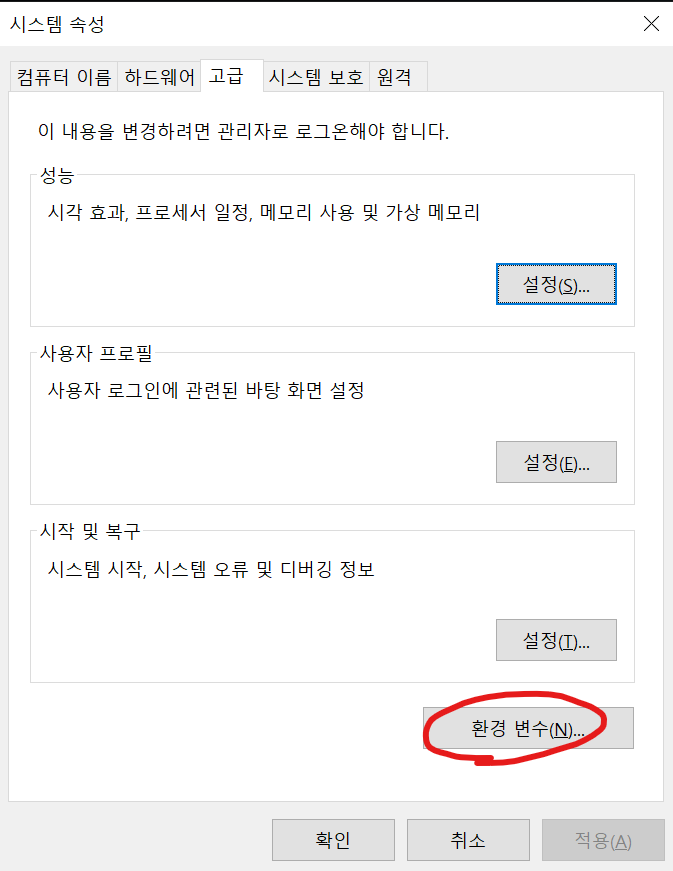
그러면 이제 아래와 같은 화면이 나오는데요.
여기에서 이제 '새로만들기' 를 클릭하여 java 경로를 설정해주겠습니다.
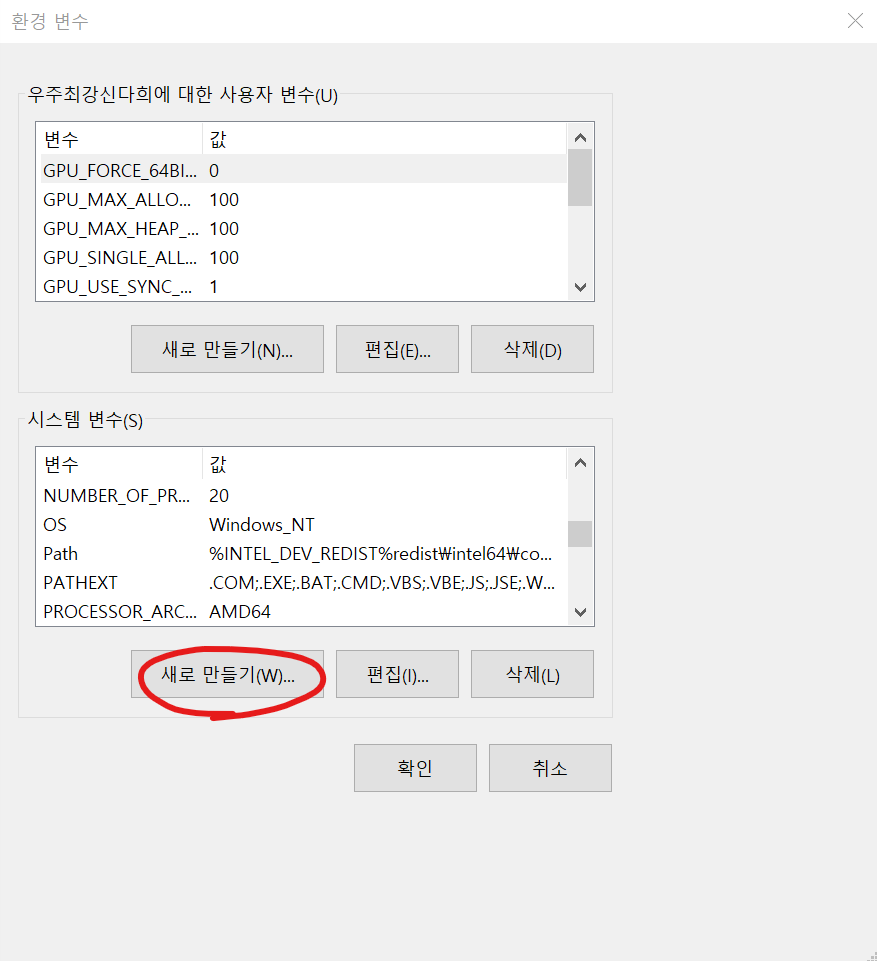
🔥 환경변수(JAVA_HOME, CLASSPATH 설정하기)
새로만들기를 누르셨다면 아래와 같은 '새 시스템 변수'창이 뜨는데요. 여기에 변수이름을 'JAVA_HOME', 그리고 변수값을 jdk가 설치되어있는 경로로 입력해줍니다.
jdk가 설치된 경로는 사용자마다 다르니 확인해보시고 입력해야합니다!

변수 이름은 꼭 JAVA_HOME 이 아니여도 상관없지만, 통상적으로 JAVA_HOME으로 사용합니다.
확인을 누르시고 JAVA_HOME이 추가되었으면 이제 어떤 경로에서든 JAVA_HOME을 인식할 수 있게 됩니다.
이제 CLASSPATH를 추가해볼 순서입니다.
JAVA_HOME을 추가할때와 동일하게 새로만들기를 누르시고 아래와 같이 추가합니다.
CLASSPATH는 jdk내부의 lib 폴더를 설정해주어야 합니다.
JAVA_HOME 처럼 전체 경로를 입력해주어도 되지만, 우리는 위에서 이미 jdk 폴더까지의 경로를 JAVA_HOME이라고 설정해주었기 때문에 JAVA_HOME이라는 단어를 그대로 가져다가 경로로 사용이 가능합니다.
그래서 CLASSPATH의 변수 값에 '%JAVA_HOME%\lib'와 같이 기존 경로를 이용합니다.
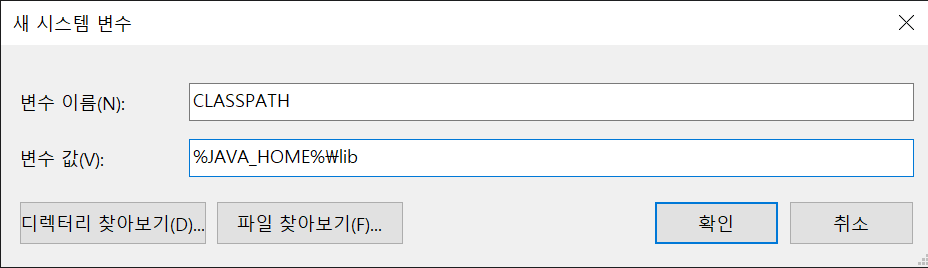
이제 마지막 설정입니다.
환경변수 창의 시스템 변수 칸을 보시면 path라는 변수가 있습니다.
이것을 클릭하고 편집 버튼을 눌러 열어줍니다.
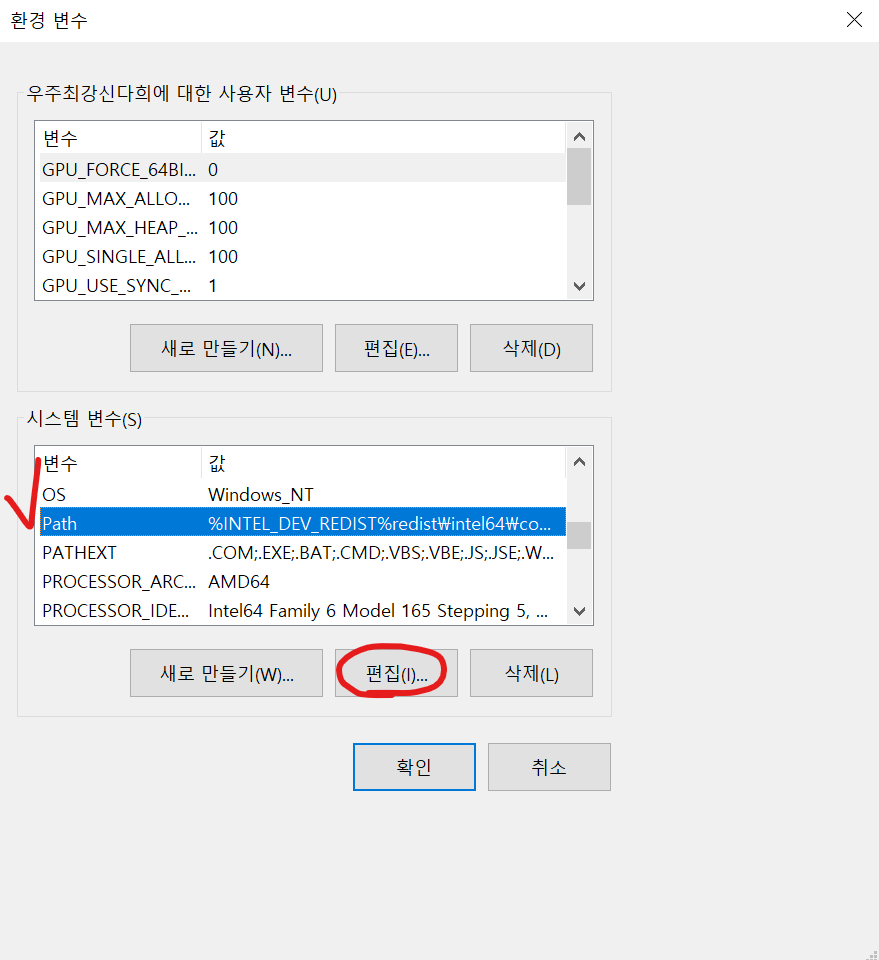
그러면 이제 다음과 같은 창이 열리는데
여기서 '새로만들기' 를 눌러 다음과 같이 '%JAVA_HOME%\bin'을 입력 후 확인버튼을 눌러 추가해줍니다.
여기서 JAVA_HOME이 아닌 bin디렉토리까지 경로에 넣는 이유는, bin 디렉토리에 JAVA 실행파일이 있기 때문입니다:-)
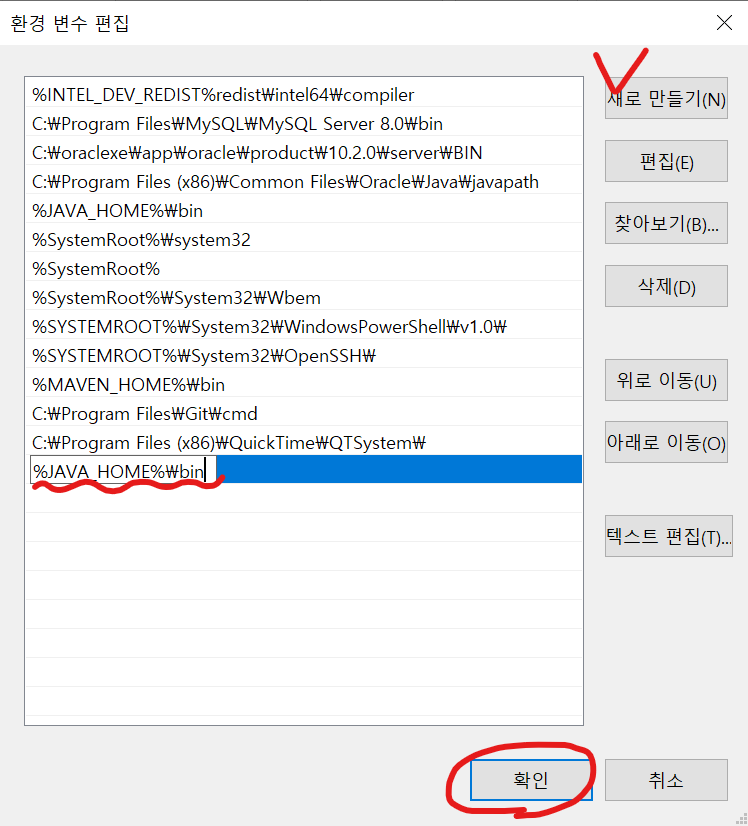
🔥 설정 확인하기
이렇게 전체 설정이 마무리가 되었으면 정확히 설정이 되었는지 확인해봅니다.
윈도우 실행창에 ' cmd' 혹은 '명령 프롬프트' 를 검색해 실행해줍니다.
(혹은 '윈도우키 + r' 을 눌러 실행창을 열어준뒤 cmd 를 실행해주셔도 됩니다)
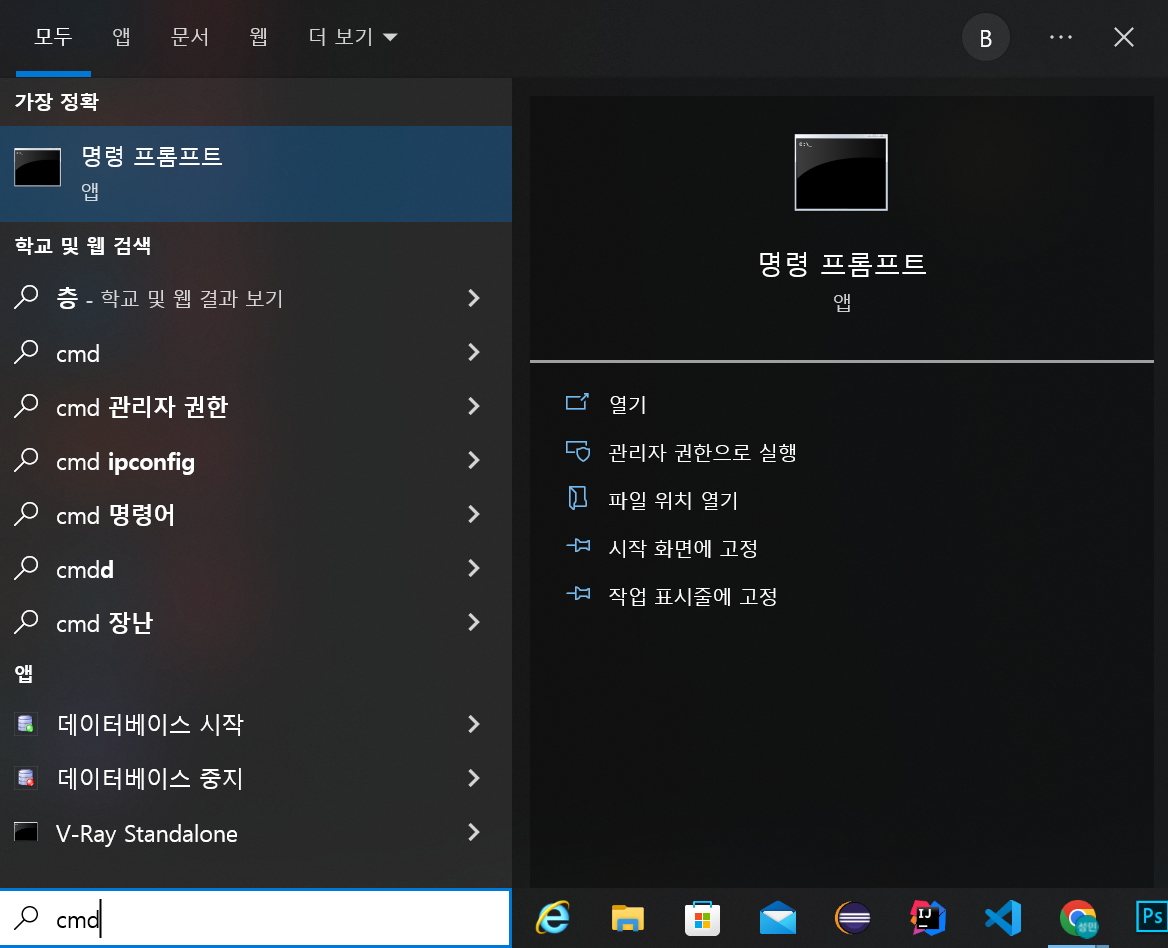
이제 명령프롬프트 창에 'java -version' 라고 입력해서 실행해서 다음과 같은 메세지가 정상적으로 나오는지 확인합니다

이번엔 javac 를 입력하고 실행하여 다음과 같은 메세지가 나오는지 확인합니다.
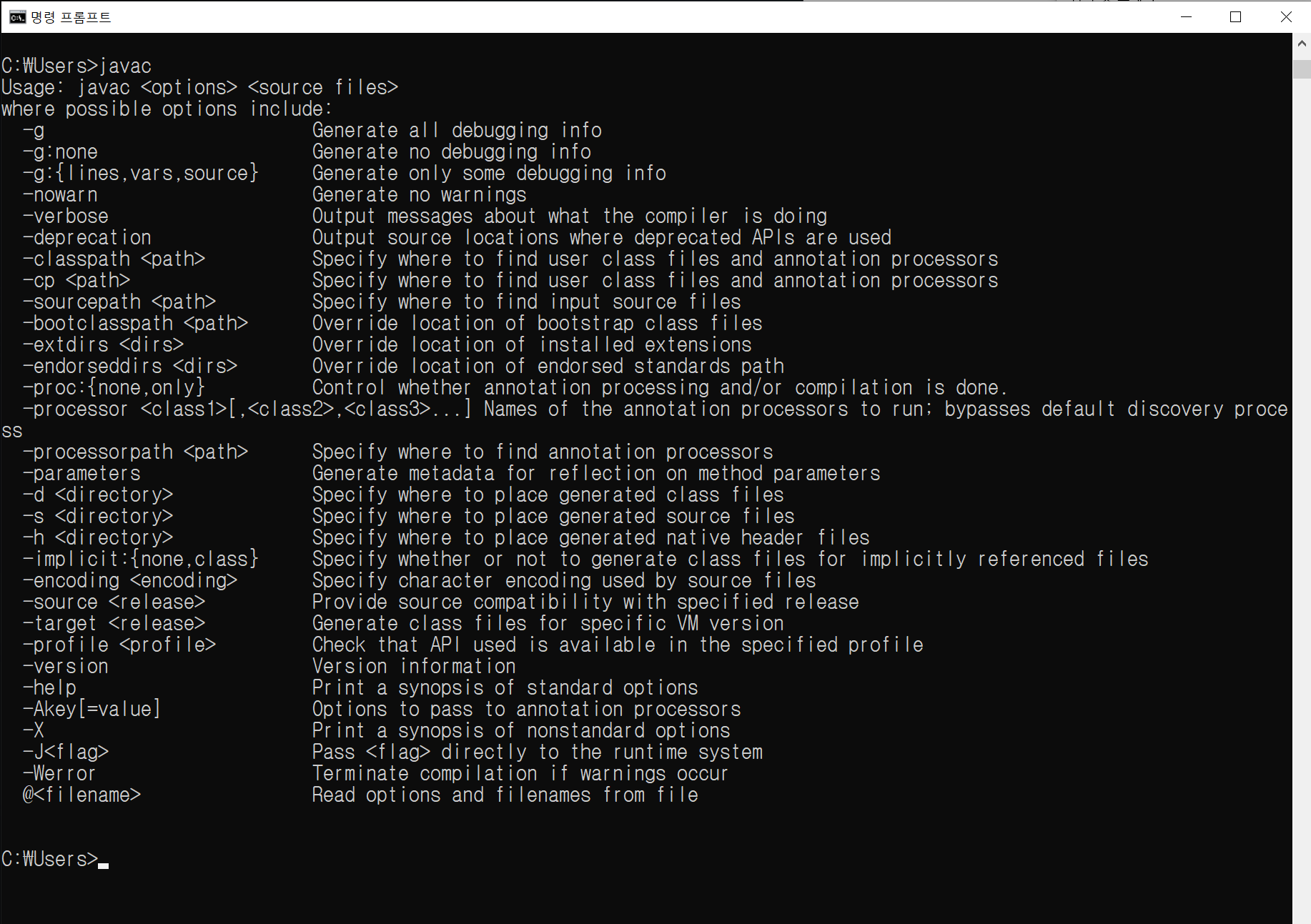
마지막으로 javac -version 을 입력하고 실행하여 다음과 같은 메세지가 나오는지 확인합니다.

만약 사진처럼 메시지가 나오지 않는다면 다시한번 설정값이 정확히 들어갔는지 확인해봅니다 :-)
🔥 알아가기
마지막 설정을 확인할때 명령프롬프터에 입력한 값은 java와 javac가 있습니다.
그렇다면 이것들의 차이가 무엇일까요?
javac는 .java 파일을 .class파일로 변환시켜주는 컴파일러입니다.
예를들어 Hello.java파일이 있을때
javac Hello.java라는 명령어를 입력해주면 Hello.class라는 파일이 생성됩니다.
다른 한편 java는 javac로 컴파일된 .class파일을 실행하는 명령어입니다.
그래서
java Hello.java라는 명령어를 입력하면 Hello.java의 내용이 실행됩니다:-)
여러분의 관심은 사랑입니다.
틀린부분이 있다면 댓글로 남겨주세요 :-)
